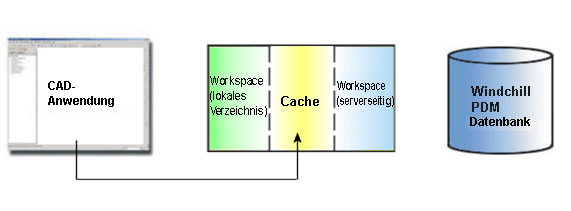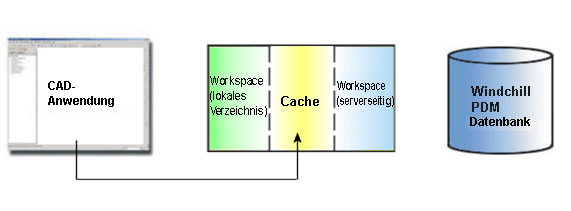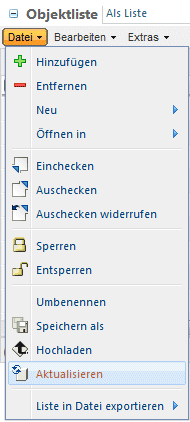Aktualisieren
In diesem Abschnitt wird die Aktion Aktualisieren beschrieben, die in der CAD-Anwendung und in Windchill verfügbar ist.
In den meisten Fällen arbeiten Sie mit den aktuellsten Kopien von Objekten vom Server. Manchmal arbeiten Sie jedoch möglicherweise auch mit Objekten, die in Ihren Workspace heruntergeladen und nicht ausgecheckt wurden. Wenn an einem Objekt auf dem Windchill Server Änderungen vorgenommen werden, sind die Objekte in Ihrem Workspace nicht mehr auf dem neuesten Stand. Wenn dies geschieht, müssen Sie die Objektdaten in Ihrem Workspace mit den Daten vom Windchill Server aktualisieren. Dieser Prozess wird als Aktualisieren bezeichnet. Sie können die Aktion Aktualisieren auch verwenden, wenn Sie eine spezifischere Konfigurationsspezifikation für Ihren Workspace definiert haben und dann mit Aktualisieren sicherstellen, dass die Daten in Ihrem Workspace der Konfigurationsspezifikation des Workspace entsprechen. Mit Aktualisieren werden die Versionen von in Sitzung befindlichen Objekten in Übereinstimmung mit Ihrer Workspace-Konfigurationsspezifikation an Ihren primären Workspace angepasst. Angenommen, eine Workspace-Konfigurationsspezifikation ist auf NEUESTE eingestellt, und Sie haben dem Workspace Version A.2 eines Objekts hinzugefügt. Mittlerweile hat ein anderer Benutzer dieses Objekt ausgecheckt und Version A.3 eingecheckt. Die Aktion Aktualisieren identifiziert Ihr Objekt jetzt als veraltet. Sie erhalten dadurch die Möglichkeit, Version A.3 (neueste) in den Workspace aufzunehmen. (Mit einer Workspace-Einstellung können Sie die Standardeinstellungen für diese Aktion festlegen.) Die Aktion Aktualisieren ist immer unidirektional und beginnt beim Server, um die in Sitzung befindlichen Objekte im Workspace zu ersetzen. Die folgende Abbildung veranschaulicht den Informationsfluss für die Aktion Aktualisieren.
Aktualisieren steht im Menü Windchill der CAD-Anwendung oder in drei Windchill Bereichen zur Verfügung. Sie greifen auf die Aktion Aktualisieren über eine der folgenden Optionen zu:
• Über das Menü Windchill in der CAD-Anwendung.
• Über das Menü Datei im Windchill Workspace.
• Über das Symbol "Aktualisieren"

in der Symbolleiste der Tabelle "Objektliste" im Workspace.
| Bei Anzeige der Spalten Veraltet und Veraltet gegenüber Workspace-Konfiguration werden bei jeder Aktualisierung des Workspace die Workspace-Inhalte für veraltete Objekte hinsichtlich der Workspace-Konfigurationsspezifikation durch Windchill ausgecheckt. Sobald ein Objekt veraltet ist, erhalten Sie eine entsprechende Benachrichtigung. Diese Spalten werden nicht standardmäßig angezeigt, da mit dieser Prüfung bei jeder Aktualisierung die Aktualisierung des Workspace verlangsamt wird. |